
Cách làm Win8 (Enterprise) To Go trong USB portable HDD
Dụng cụ cần phải có:
** Máy PC/ Laptop với Win7 OS ( XP không làm được)
** 1 cái USB 3 hay USB 2 portable HDD .( loại 500 GB hay 1TB là tốt
nhất)
** 1 Windows 8 Enterprise ISO ( Có thể burn ra DVD hay mount vào
virtual DVD drive)
** 1 cái AIK ISO lấy free từ Microsoft.
Link lấy AIK:
http://www.microsoft.com/en-us/download/details.aspx?displaylang=en&id=5753
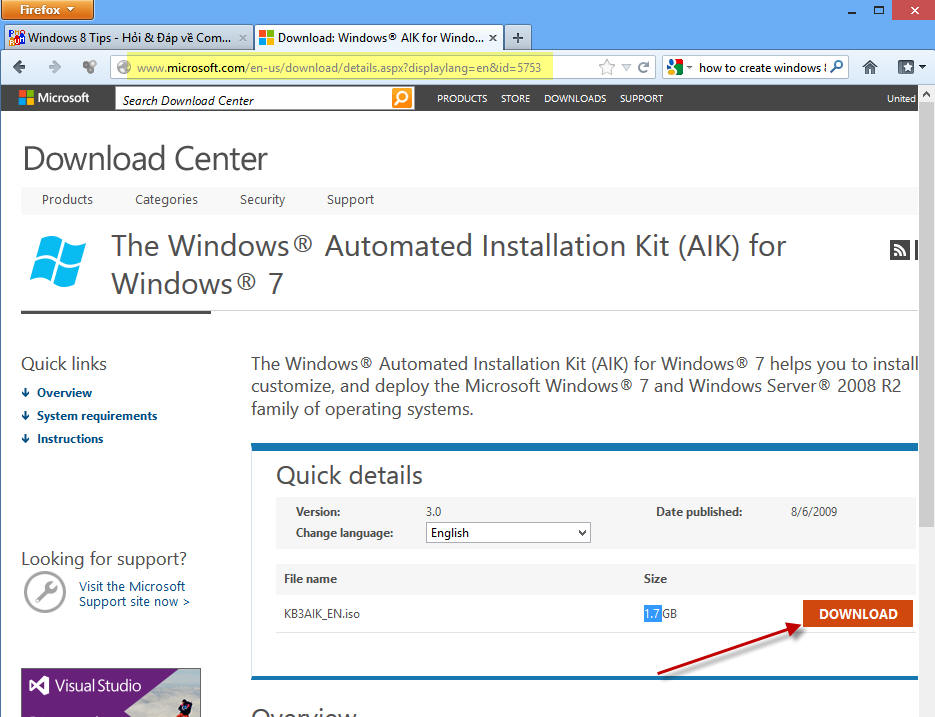
** 1 dĩa khô mực hay khô bò.
** 1/3 chai JW blue label ( nếu hơn 1/3 chai thì đàn em không bảo
đảm kết quả tốt đẹp)
Đàn em đề nghị burn 2 cái Win 8 enterprise và AIK ISO vào dĩa DVD
cho các HT không rành lắm về PC.
Tạo một Folder mới trong internal HDD, nếu máy PC của các HT
có hơn 2 cái partition thì nên tạo cái folder mới nầy trong D, E,
F... drive, không nên dùng C Drive.
**Rename cái folder mới tên: Wim ( hay tên gì cũng được miễn
đừng quá 8 số + chữ )
Install AIK vào PC/Laptop, Bỏ AIK DVD vào DVD drive ( hay
dùng virtual drive mount), sẽ thấy như hình dưới:
Click: windows AIK Setup
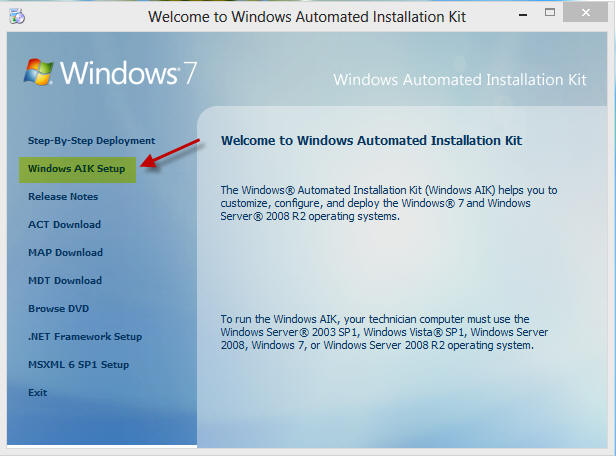
Click Next, I Agree, Next, Next... cho đến khi thấy hình bên
dưới
Click Close
AIK đã install xong vào PC.

Copy & paste imagex file vào Wim folder
Click: Computer> Local Disk C> Program File> Windows AIK> Tools
Sẽ thấy hình như dưới
**Nếu xài với Win 8 Enterprise 64 bit: Click amd64 folder.
**Nếu xài với Win 8 Enterprise 32 bit: Click x86 folder.
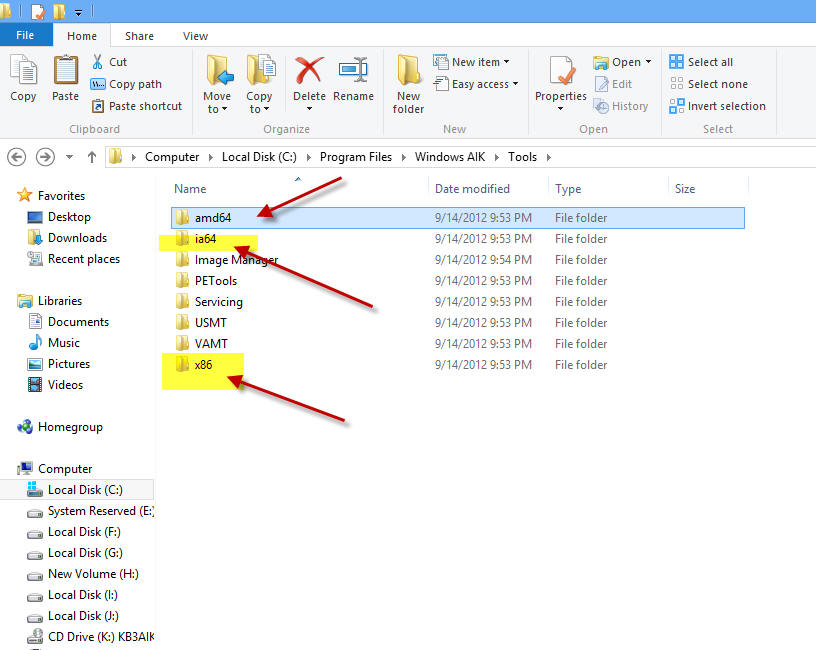
Right click imagex file>> Click Copy
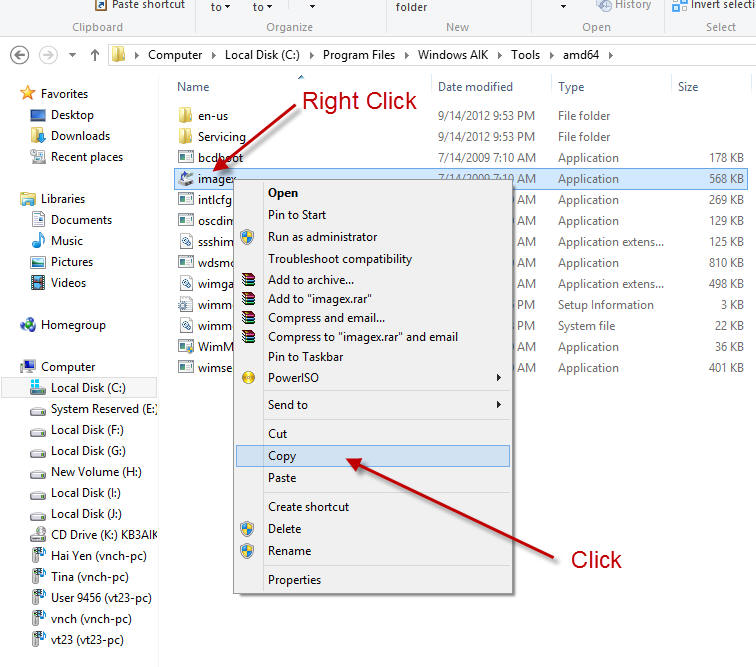
Rename imagex file thành imagex.exe file
Trở lại lại mở Wim file vừa tạo trên.
**Right click vào bất cứ chỗ trống nào.
**Click Paste.
** Right click lên imagex file, sau đó click Rename
**Rename imagex thành imagex.exe
sẽ thấy hình giống như bên dưới.
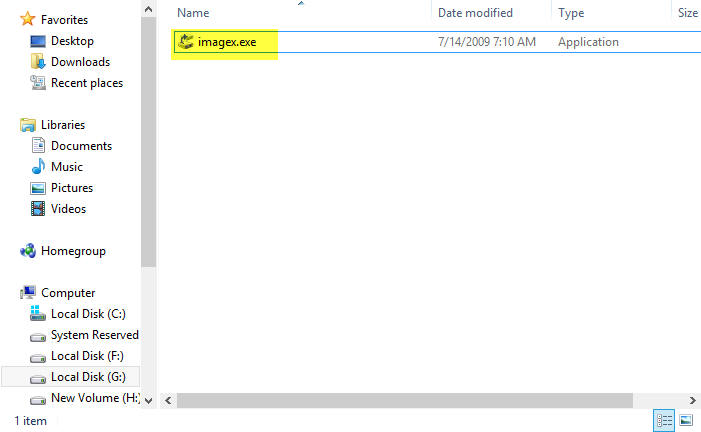
Copy install.wim file từ Win8 enterprise vào Wim Folder
**Bỏ Win 8 DVD vào DVD drive hay mount win 8 ISO vào virtual drive
**Open DVD, sẽ thấy như hình bên dưới
**Click sources folder
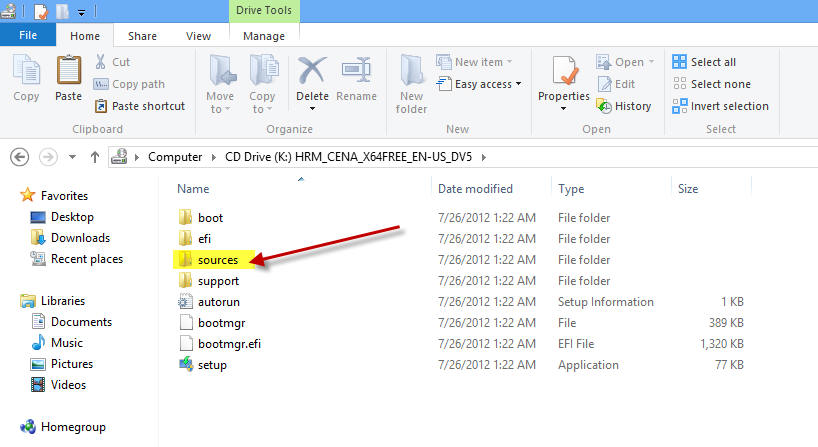
** Right click install.wim file, click copy
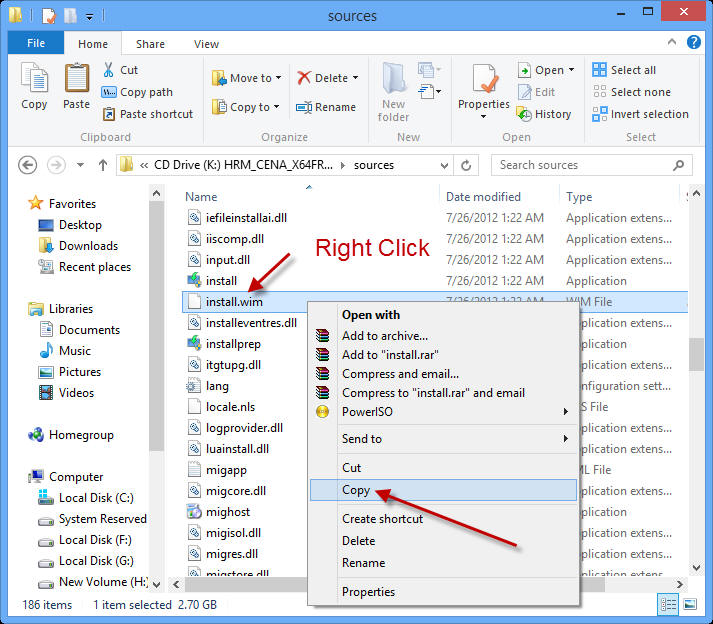
Mở Wim folder.
**Right click chỗ trống trong folder. Click Paste.
Sẽ thấy 2 files: imagex.exe & install.wim file trong Wim
folder
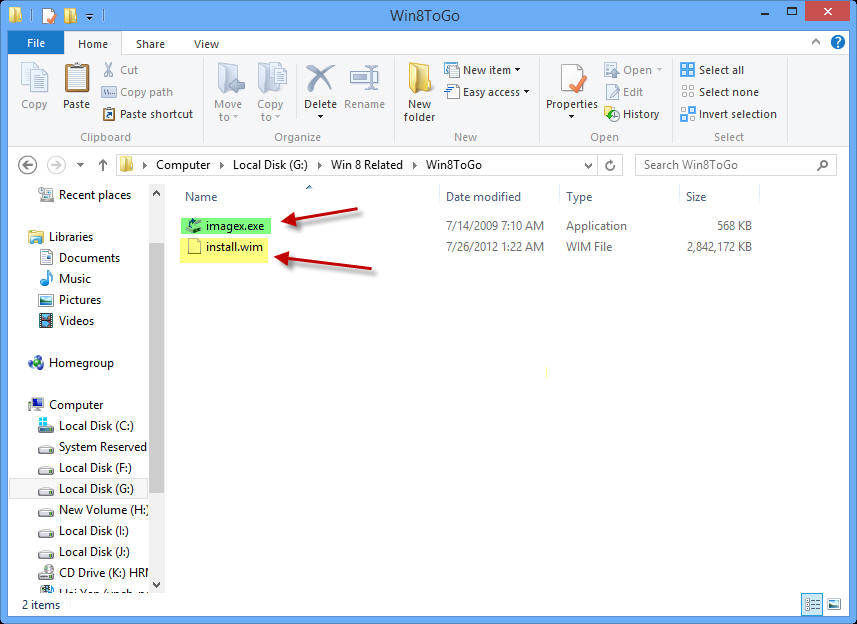
Cách dùng Diskpart để chia cái prortable USB HDD thành 2
partition:
** Patrtion 1= 350 MB Format bằng FAT32
** Phần còn lại là partition 2, format bằng NTFS
Lưu Ý: Nếu máy PC của các HT có hơn 1
cái internal HDD, đàn em đề nghị nên gở dây gắn điện DC vào các HDD
#2, #3... chỉ chừa lại cái HDD 1 có chứa Win 7 OS. Lý do: khi làm
diskpart, nếu chọn HDD sai nó sẽ xóa hết những Data trong HDD mình
chọn lầm. Khi chỉ có 1 internal HDD & 1 portable USB HDD thì không
thể nào nhầm lẫn được.
Làm như sau:
** gắn portable USB HDD vào PC với win 7 OS.
**Click Start button
1- Gõ CMD trong khung search sẽ thấy CMD Icon như hình dưới
2- Right click CMD
3- Click Run as administrator
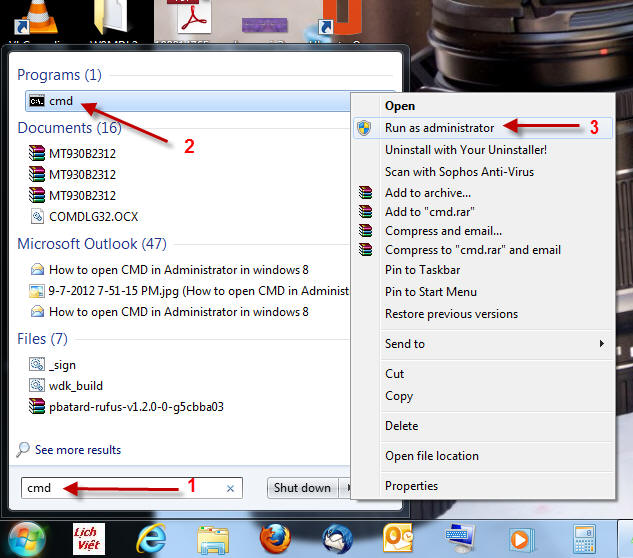
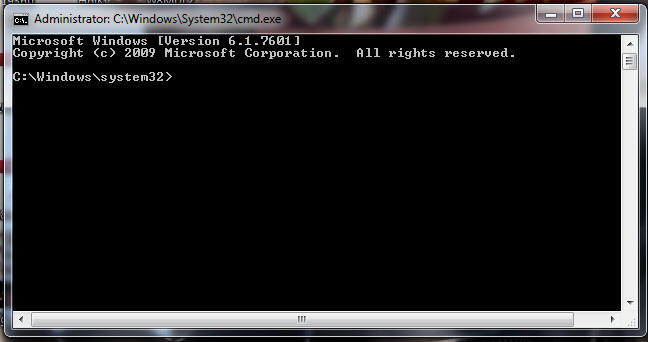
Dùng keyboard gõ thứ tự giống như hình dưới ( nhớ nhấn Enter sau mỗi
command code)
Phần chữ xanh là phần phụ đề của đàn em....
** gõ command theo thứ tự giống như hình dưới: ( chú ý space , thí
dụ cd{space}C:\ )
cd C:\
diskpart
list disk
Select disk 1
clean
create partition primary size=350
select partition 1
format fs=fat32 quick
active
assign letter=B
select partition 2
format fs=ntfs quick
assign letter T
exit
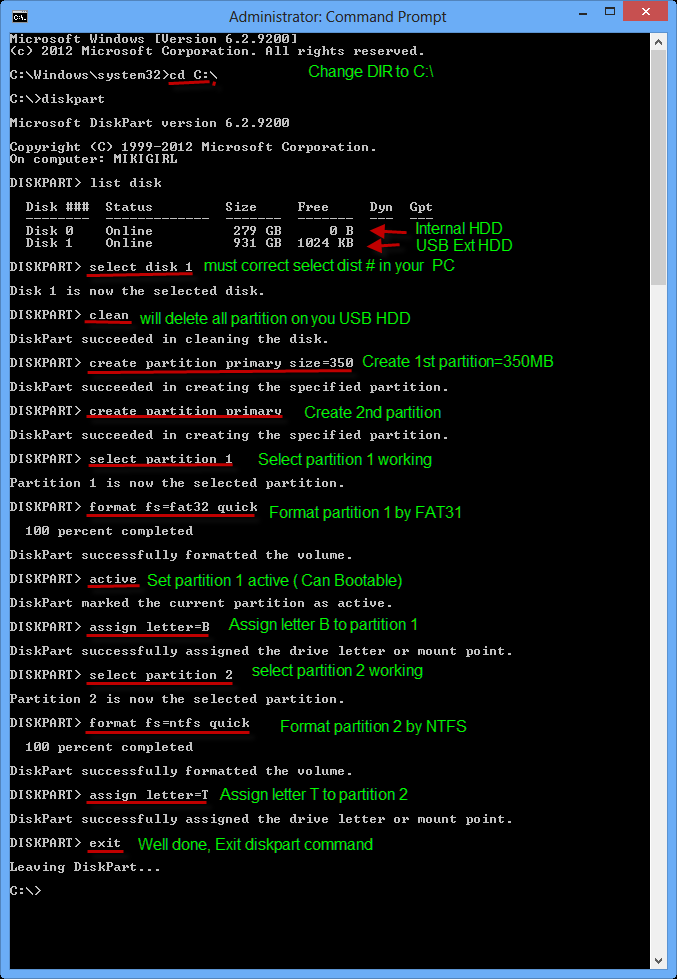
Chúng ta vừa làm xong những phần partition 1,2 . format & assign
letter cho cái portable USB HDD ( các data chứa trong cái HDD nầy
nếu có đã bi xóa sạch).
Phần làm sau cùng: Extract install.wim ( trong Wim folder
mình tạo ra lúc trước) vào partition có letter T. Kế đến làm
cái boot cho vào partition có letter B.
Note: nhớ gắn dây điện lại cho mấy cái HDD mình gỡ ra lúc trước, vì
có thể mình bỏ cái Wim folder trong nhửng HDD nầy.
Run Command prompt as administrator như vừa làm trên
Gõ command thứ tự giống như hình dưới:
Note: cái Wim folder đàn em để trong J drive, nếu các HT để trong
các drive khác như D, E, F...nhớ thay drive letter J bằng D, E,
F....cho tương thích)
Gõ command prompt thứ tự giống như dưới:
cd C:\
J:\Wim\imagex.exe /apply J:Wim\install.wim 1 T: ( đợi 1 thời gian
)
T:\windows\system32\bcdboot T:\windows /f ALL /s B:
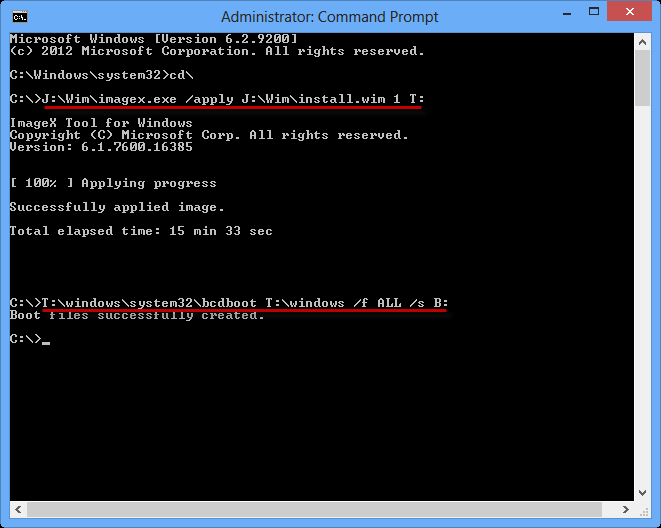
Chúng ta đả làm xong cái windows 8 enterprise to go cho portable
USB HDD.
Bây giờ chúng ta có thể dùng cái USB HDD vừa làm gắn vào bất cứ cái
PC/laptop nào ( đừng quá củ) để boot win 8 enterprise lên xài.
First boot windows 8 enterprise to go.
*** gắn cái USB HDD chứa win 8 to go vào USB port của PC/laptop.
*** mở PC/laptop lên
*** press F8, F10, F12...( tùy theo máy ) để vào boot sequence ( nếu
là máy mua coi lại manual book, nếu không có manual book các HT để ý
khi màn hình hiện lên nó có display key nào để vào boot sequence)
***khi vào boot sequence, chọn USB HDD, thí dụ cái portable USB HDD
của đàn em là Toshiba , sẽ thấy USB Toshiba display trong boot
sequence. Press Enter trên keyboard.
***Khi boot lần đầu tiên, win 8 sẽ collect nhửng information và tự
động reboot nhiều lần giống như chúng ta install windows lần đầu
tiên vào PC hay laptop vậy, không khó.
Note: window8 có cái khác là microsoft muốn
force chúng ta log in bằng microsoft account bằng cách cho email
chúng ta và tạo password, nhớ bỏ phần nầy và chọn log in máy bằng
local ( phần dưới cùng ).
*** sau khi win 8 first boot hoàn tất, những lần
boot sau rất nhanh, chỉ tốn khoảng 1 phút, nếu là máy PC có USB 3
thì boot càng nhanh hơn nhiều.
*** nếu mình đem cái USB Win 8 to go gắn vào cái PC/laptop khác.
First boot chừng 2 hay 3 phút ( vì phải detect mấy cái hardware
trong máy nầy), những lần boot sau cũng lâu chừng 1 phút.
BK Hà S. Điệp
KỸ THUẬT
Cách
Set up iPad có thể gọi và nhận phone calls từ iPhone
Gõ tiếng Việt
bằng Telex & VNI trong Windows 10 (11) hay trong iPhone
Setup Facebook
account security khỏi bị thiên hạ đánh cắp
Gõ chữ
Việt bằng Telex & VNI in Windows 10
12 Nút F trên bàn phím
Vài chức
năng mới trong Windows 10
Cách đánh tiếng
Việt trên Google Chrome browser
Cách set up Gmail
mail account chống hack
Cách set up
Yahoo mail account chống hack
Gõ
chữ Việt trong Gmail không cần software...
Thunderbird
Email Client
Gõ chữ Việt trên IOS 7 (Iphone & Ipad)
Cách dùng
Windows System Restore trong Wins 8.x
Kỹ Thuật chụp hình:
Xoá phông, làm mờ hậu cảnh (background)
Shutdown icon trong Windows
8.x
Gõ chữ Việt trong
Win 8
Cách làm
Win8 (Enterprise) To Go trong USB portable HDD
Cách tạo hình trở
thành pencil drawing bằng Photoshop
Cách dùng
Photoshop để resize nhiều hình cùng 1 lúc
Photography
Glossary - Danh từ nhiếp ảnh
Nhiếp ảnh - Kỷ
thuật xóa background
Dùng downloadhelper
add-on trên Firefox browser để lấy video, audio etc...
Cách
đánh tiếng Việt không cần bộ gõ tiếng Việt như VPS,
Unikey...
Cách gõ tiếng Việt
có dấu trong Windows
26 Easy ways to Speed up Windows 7
Tìm hiểu GPS
Cách log in vào
Web mail cho vị nào có hơn 1 Gmail accounts.
Dùng Acronis True
Image (ati) để back up và restore...
Cách thức
cài email client trong Gmail
Chuyển clip từ
youtube qua video
Download và cách dùng VPSKeys
để gõ chữ Việt
Multiboot Windows
Cách thức download
tài liệu từ youtube
Internet và an toàn thư Điện
Tử
POP và IMAP
Cách thức enable POP và
IMAP trong Gmail
Cách tạo nhóm địa chỉ
email
6 điều cần biết về Windows
7
7 điều cần biết về Windows 7
Dùng Windows XP để gõ
chữ Việt
Dùng Windows
Vista để gõ chữ Việt
Download file từ
Youtube
Điều chỉnh Browser để đọc
chữ Việt
Gõ chữ Việt
không cần mhu liệu hỗ trợ
Gõ chữ Việt bằng VPS
Gõ chữ Việt bằng WinVN
Gõ và chỉnh chữ Việt bằng
Unikey
Gõ chữ Việt bằng UniKey
Chỉ dẫn gia nhập diễn đàn Bất Khuất
Bảo vệ E-mail Address
book
Máy PC chạy chậm
Tăng tốc độ up/download ...
Nhu liệu play video/audio
Download
VPSKeys 4.3
Unikey 32 bit
64 bit
Adobe acrobat reader
Winzip
WinRAR
TeamViewer
Mozilla Firefox
PowerPoint Viewer